Como converter WebM para MP4 no Windows, Mac e online
WebM é um formato popular para streaming de áudio e vídeo, mas tem melhor desempenho em compactação. Além disso, poucos sistemas operacionais suportam o formato WebM. Por causa disso, muitos usuários preferem converter vídeos em MP4 para obter melhor qualidade e suporte a codecs.
Sabendo que pode ser difícil para um iniciante escolher um conversor WEBM para MP4 competente, escolhemos a dedo as melhores ferramentas para o seu Windows, Mac e navegador.
Parte 1: conversor profissional WebM para MP4 no Windows e Mac
O mercado está cheio de conversores, mas quando se trata de conversão de vídeo de nível profissional, o HitPaw Univd (HitPaw Video Converter) destaca-se como um software excepcional. É um programa de desktop dedicado para converter WebM para MP4, garantindo saída de alta qualidade e recursos fáceis de usar.
Principais Características:
Aqui está o que torna o HitPaw Univd um excepcional conversor de WebM para MP4.
- Suporte a vários formatos: O HitPaw Univd suporta uma ampla gama de formatos de vídeo, incluindo WebM MP4, MOV, AVI, MKV, etc.
- Saída de alta qualidade: O software garante a conversão sem perdas, preservando a qualidade do vídeo original sem qualquer degradação.
- Processamento em lote: Os usuários podem converter vários arquivos WebM para MP4 simultaneamente, economizando tempo e esforço.
- Editor integrado: O editor integrado oferece diversas opções de edição: mesclar, cortar, aparar, adicionar marca d'água, alterar a velocidade de reprodução, etc.
- Adicionar subtitle: Os usuários podem adicionar legendas externas ao vídeo.
- Interface intuitiva: O HitPaw Univd oferece uma interface amigável, tornando-o acessível para usuários novatos e experientes.
- 120x mais rápido: Aceleração total da GPU para conversão até 120x mais rápida.
Como converter WebM para MP4 usando HitPaw Univd?
Para converter WebM para MP4 usando HitPaw Univd, siga estes passos simples:
-
Passo 1: Baixe e instale o HitPaw Univd em um computador PC ou Mac.
-
Passo 2: Inicie o software e clique no botão "Adicionar arquivos" para importar os seus arquivos WebM.

-
Passo 3: Escolha MP4 como formato de saída na lista Formato de saída.

-
Passo 4: Clique em converter para começar a converter WebM para MP4 sem perder a qualidade.

-
Passo 5: Quando a conversão estiver concluída, você pode localizar os arquivos MP4 na guia Convertido. Este programa pode ser usado como um reprodutor de vídeo para reproduzir os vídeos convertidos diretamente.

A conversão entre os formatos WebM e MP4 pode ser bastante fácil com o HitPaw Univd. Você também pode converter MP4 para WebM com este conversor.
Parte 2: Converter WebM para MP4 grátis
Para usuários que procuram alternativas gratuitas para converter WebM para MP4, vamos explorar duas opções populares:
Opção 1: Converter WebM para MP4 usando VLC
O VLC Media Player, conhecido por sua versatilidade, também pode servir como um conversor WebM para MP4. Veja como converter WebM para MP4 usando o VLC:
-
1. Baixe e instale o VLC Media Player no site oficial.
-
2. Inicie o VLC e navegue até a guia "Mídia" no menu superior.
-
3. Selecione "Converter/Salvar" no menu suspenso

-
4. Na nova janela, clique no botão "Adicionar" para importar o arquivo WebM que deseja converter.
-
5. Clique no botão "Converter/Salvar".

-
6. Escolha "MP4" como o formato de saída desejado.

-
7. Especifique a pasta de destino e o nome do arquivo para o arquivo convertido.
-
8. Clique no botão "Iniciar" para iniciar o processo de conversão.
-
9. Quando a conversão estiver concluída, você encontrará o arquivo MP4 no local designado.
Opção 2: Handbrake
O Handbrake é outro software livre popular que permite aos usuários converter WebM para MP4 livre. Veja como usar o Handbrake para este fim:
-
1. Baixe e instale o Handbrake no site oficial.
-
2. Inicie o Handbrake e clique no botão "Código Aberto" para importar o arquivo WebM.
-
3. Escolha "MP4" como formato de saída.
-
4. Personalize as definições de vídeo desejadas ou aplique filtros adicionais.
-
5. Especifique a pasta de destino do arquivo convertido.
-
6. Clique no botão "Iniciar" para iniciar o processo de conversão.
-
7. Quando a conversão estiver concluída, você encontrará o arquivo MP4 no local especificado.

Parte 3: Converter WebM para MP4 Online
As ferramentas de conversão em linha oferecem conveniência e acessibilidade. Aqui estão três ferramentas online recomendadas para converter WebM para MP4:
1. CloudConvert
CloudConvert é uma plataforma online versátil que suporta várias conversões de arquivos, incluindo WebM para MP4. Ele oferece uma interface simples e fácil de usar, tornando mais fácil para converter arquivos com apenas alguns cliques.
Carregue o seu arquivo WebM, escolha MP4 como formato de saída e inicie o processo de conversão.
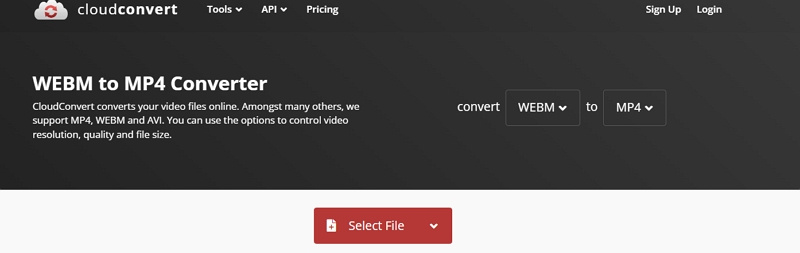
2. FreeConvert.com
FreeConvert.com fornece um serviço de conversão WEBM para MP4 online simples. Com sua funcionalidade de arrastar e soltar, os usuários podem facilmente fazer upload de seus arquivos WebM, selecionar MP4 como formato de saída e converter os arquivos rapidamente. A plataforma garante privacidade e segurança durante o processo de conversão.
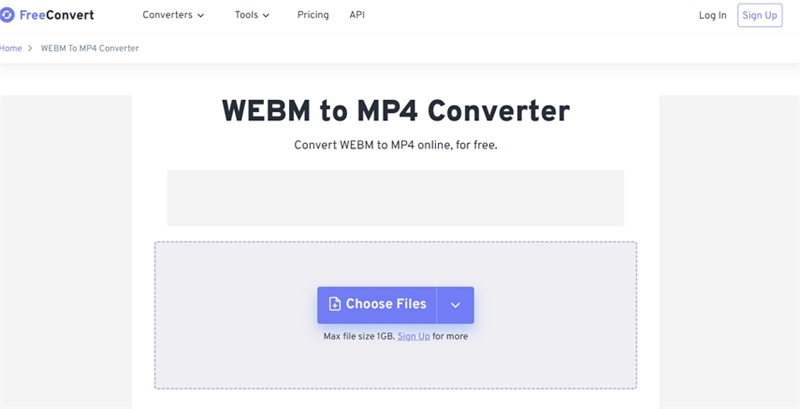
3. Convertio
Convertio oferece uma solução online confiável para converter WebM para MP4. Ele suporta uma ampla gama de formatos de arquivo e fornece uma interface intuitiva. Os usuários podem fazer upload de seus arquivos WebM, escolher MP4 como o formato de saída desejado e converter os arquivos com facilidade.
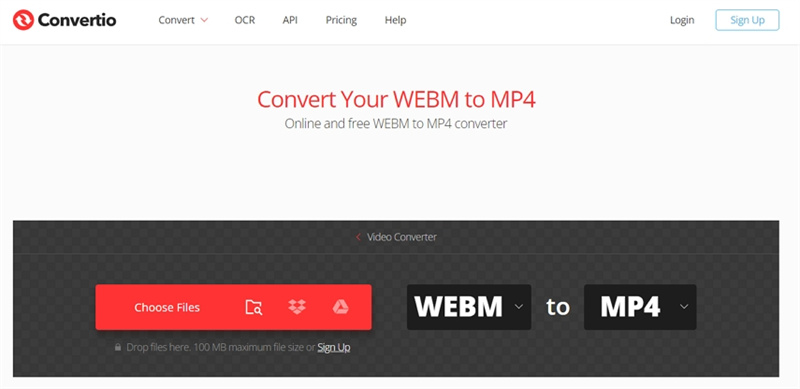
Parte 4: Solução de linha de comando: FFmpeg WebM para MP4
Para usuários confortáveis com ferramentas de linha de comando, o FFmpeg é uma poderosa solução de código aberto para converter WebM em MP4. O FFmpeg é uma estrutura multimídia versátil que pode lidar com várias operações de áudio e vídeo. Aqui está uma visão geral do uso do FFmpeg para converter WebM em MP4:
Passo 1. Baixar e instalar o FFmpeg:
- Visite o site oficial do FFmpeg em ffmpeg.org.
- Transfira a versão apropriada do FFmpeg para o seu sistema operativo (Windows, macOS ou Linux).

- Siga as instruções de instalação fornecidas para o seu sistema operativo específico.
Passo 2. Abra uma Interface de linha de comandos:
- No Windows, abra o Prompt de comando ou o PowerShell.
- No macOS ou Linux, abra o Terminal.
Passo 3. Navegue até o diretório FFmpeg (se necessário):
- Se o FFmpeg não for adicionado à variável PATH do seu sistema, navegue até o diretório onde o FFmpeg está instalado usando o comando "cd". Por exemplo, no Windows: cd C:\ffmpeg\bin.
Passo 4. Execute o comando de conversão:
- Na interface da linha de comandos, utilize o seguinte comando para converter WebM para MP4:
"'ffmpeg -i input.webm output.mp4'' - Substitua "input.webm" com o caminho e o nome do arquivo do seu arquivo WebM.
- Substitua "output.mp4" pelo caminho e nome de arquivo desejados para o arquivo MP4 convertido.
Passo 5. Executar a conversão:
- Pressione Enter para executar o comando e iniciar o processo de conversão.
- O FFmpeg processará o arquivo WebM e o converterá em MP4 com base nas opções especificadas.
- O progresso e os detalhes da conversão serão exibidos na interface da linha de comando.
Passo 6. Localize o arquivo MP4 convertido:
- Quando a conversão estiver concluída, você poderá encontrar o arquivo MP4 convertido no caminho de saída especificado.
- Use um explorador de arquivos ou a interface de linha de comando para navegar até o diretório de saída e localizar o arquivo convertido.
Parte 5: Perguntas Frequentes sobre o Conversor WebM para MP4
P1. O que é um formato de vídeo WebM?
R1. WebM é um formato de vídeo de código aberto desenvolvido pelo Google, usado principalmente para streaming de vídeo HTML5 na web. Ele fornece compressão eficiente e reprodução de alta qualidade, tornando-o adequado para conteúdo de vídeo online.
P2. O WebM é melhor qualidade que o MP4?
R2. Os formatos WebM e MP4 oferecem excelente qualidade de vídeo. No entanto, a escolha entre eles depende de requisitos específicos e da compatibilidade da plataforma. O WebM é popular para conteúdo baseado na web, enquanto o MP4 é amplamente suportado em vários dispositivos e aplicativos.
P3. Como faço para abrir um arquivo WebM?
R3. Os arquivos WebM podem ser abertos usando reprodutores de mídia compatíveis com o formato, como o VLC Media Player, Windows Media Player com os filtros WebM DirectShow instalados ou reprodutores de vídeo baseados em navegador. Conheça os 10 melhores reprodutores de vídeo WebM.
P4. Como faço para converter WebM para MP4 no meu computador?
R4. Para usuários do Windows 10, como o aplicativo padrão para conversão de WEBM para MP4 não está disponível, recomendo o uso do HitPaw Univd, mencionado anteriormente neste artigo. Ele fornece uma solução profissional para processar arquivos WebM em lote sem perder qualidade.
P5. Como converter WebM para MP4 no Mac?
R5. No Mac, você pode usar o VLC Media Player, que pode abrir e converter arquivos WebM para MP4. Como alternativa, você também pode utilizar software de terceiros, como HitPaw Video Converter, para conversão perfeita de WebM para MP4.
Conclusão
A conversão de WebM para MP4 é essencial para a compatibilidade e requisitos específicos. De software de desktop a ferramentas online e soluções de linha de comando, uma variedade de opções estão disponíveis para converter arquivos WebM para MP4.
Cada solução tem as suas vantagens e limitações. No entanto, se procura uma conversão WebM para MP4 eficiente e de alta qualidade, HitPaw Video Converter é uma escolha ideal. Não só fornece uma solução de desktop poderosa e intuitiva, mas também oferece grande flexibilidade com configurações avançadas de conversão para personalizar a qualidade da saída.










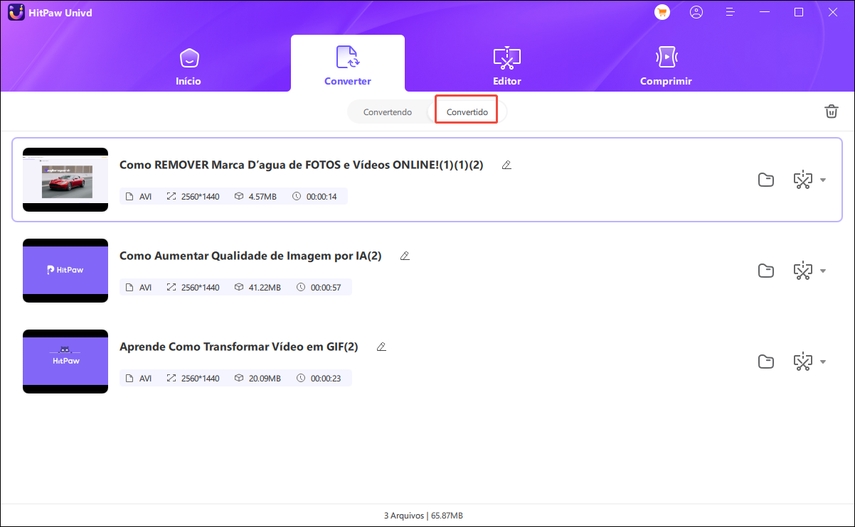

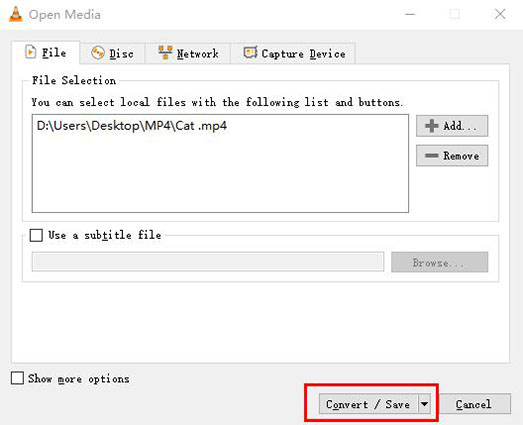

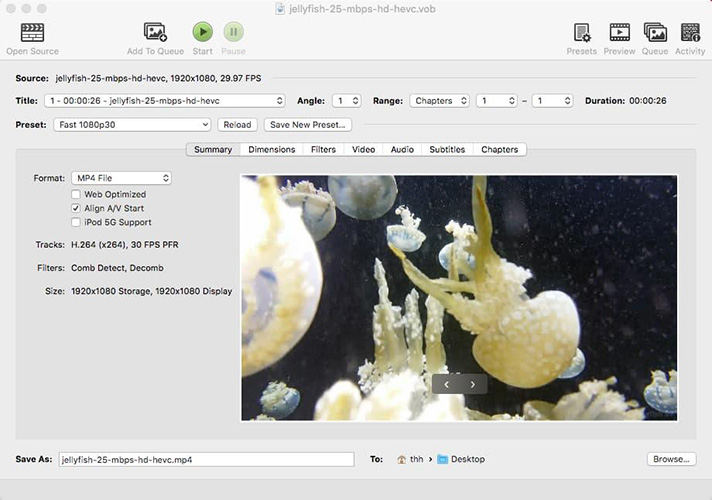

 HitPaw FotorPea
HitPaw FotorPea HitPaw VikPea
HitPaw VikPea
Compartilhar este artigo:
Selecionar a classificação do produto:
Antônio García
Editor-em-Chefe
Trabalho como freelancer há mais de cinco anos. Sempre fico impressionado quando descubro coisas novas e os conhecimentos mais recentes. Acho que a vida não tem limites, mas eu não conheço limites.
Ver todos os ArtigosDeixar um Comentário
Criar sua avaliação sobre os artigos do HitPaw